Uma das razões pelas quais os usuários realizam o jailbreak de seu dispositivo iOS é a capacidade de adicionar atalhos de configurações personalizadas diretamente à tela inicial ou, com o iOS 5, a bandeja de notificação.
Se você está hesitante em jailbreak, ou apenas jailbreak por esse motivo, há boas notícias. Um desenvolvedor descobriu como usar um marcador na tela inicial do seu dispositivo iOS que o leva diretamente a várias telas de configurações com um toque. Seu dispositivo deve estar no iOS 5 para que isso funcione.
Se você está familiarizado com a adição de atalhos da Web à sua tela inicial, já é um profissional em criar esses atalhos. Se não, não se preocupe, é super fácil.
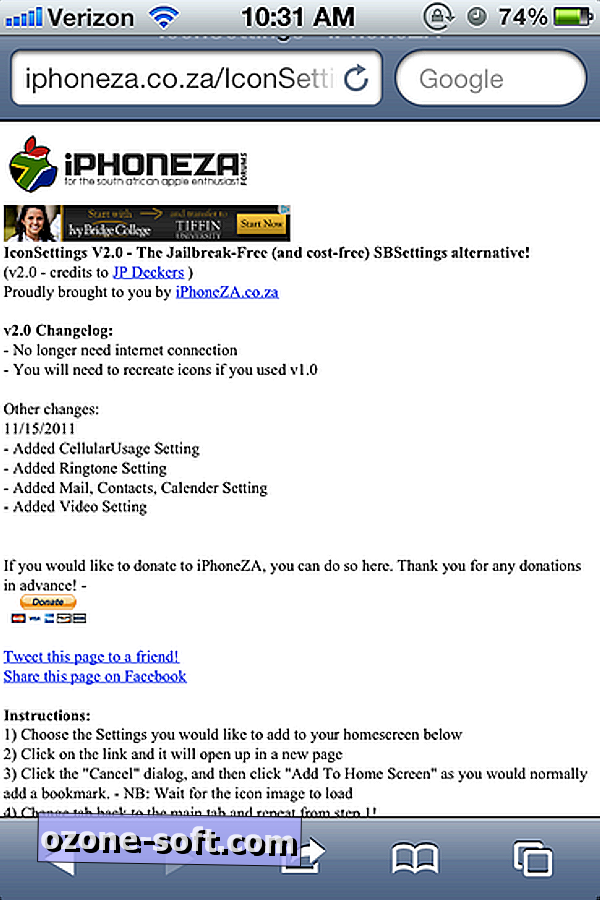
- No seu dispositivo iOS, visite //iphoneza.co.za/IconSettings/
- Role para baixo até a lista das várias configurações para as quais você pode usar essa solução alternativa.
- Toque no link da configuração para a qual você gostaria de criar um atalho. Uma nova guia / janela será aberta no Mobile Safari. Quando você for apresentado à caixa de diálogo para abrir o link em Configurações, toque em Cancelar.
- Toque no botão localizado no meio da barra de ferramentas localizada na parte inferior da tela. Selecione Adicionar à tela inicial.
- Deixe a imagem do ícone para o atalho carregar antes de adicioná-lo à sua tela inicial.
- Um novo ícone será salvo na sua tela inicial. Você pode adicioná-lo a uma pasta ou movê-lo como faria com qualquer outro ícone no seu dispositivo iOS.
- Tocar no ícone abrirá diretamente a tela Configurações correspondente.
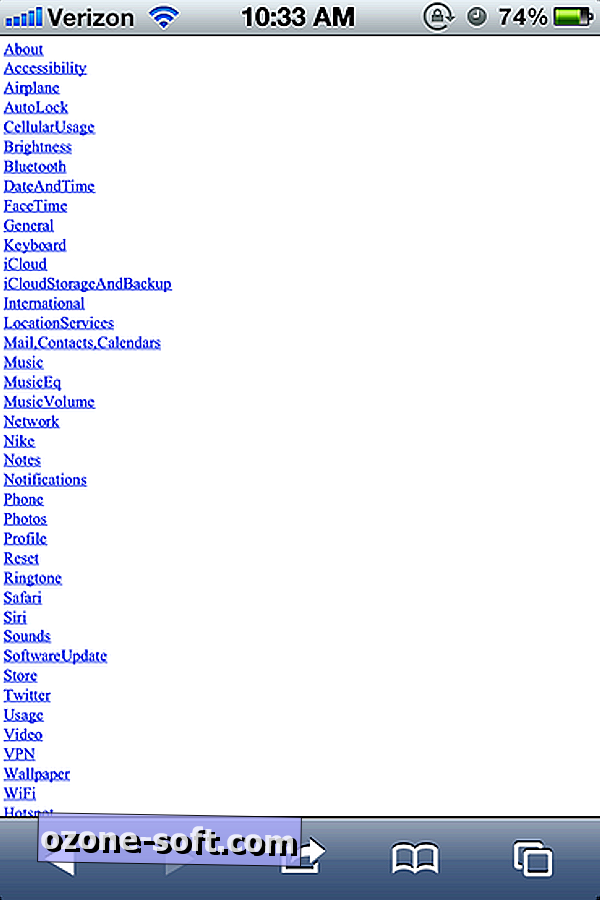
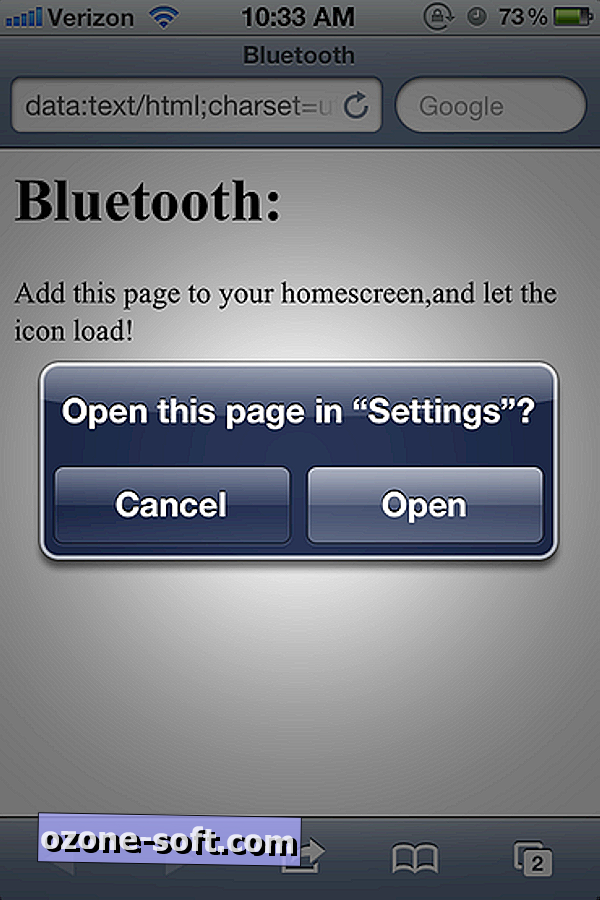
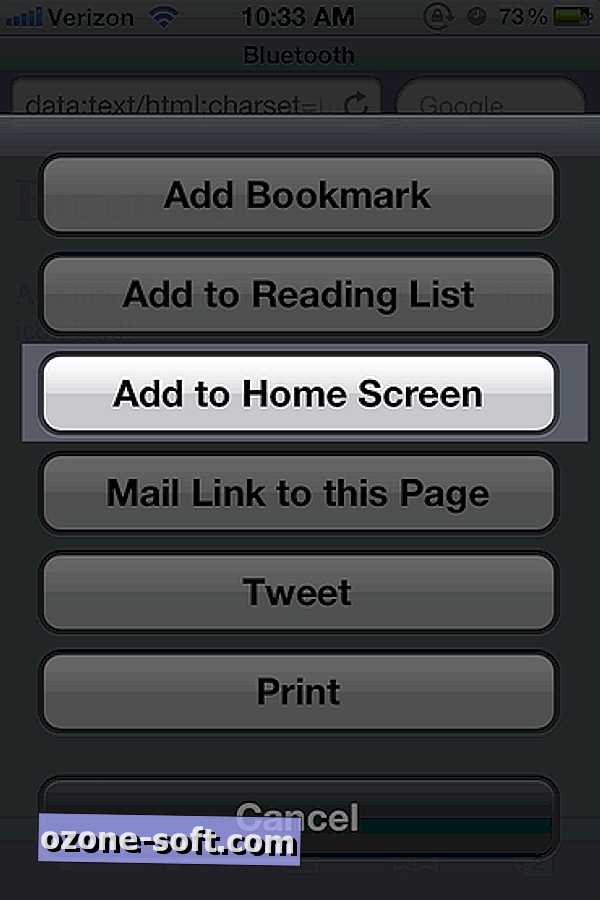
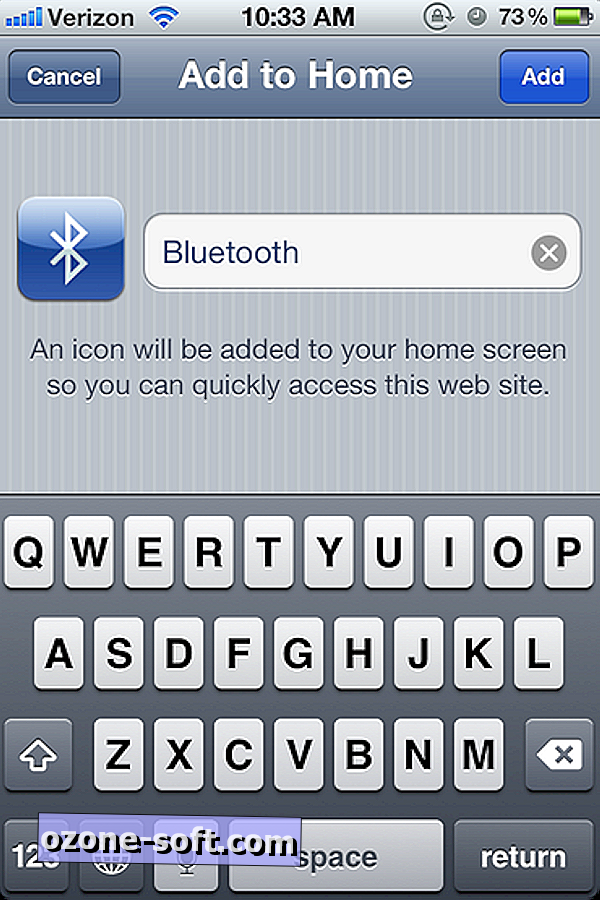
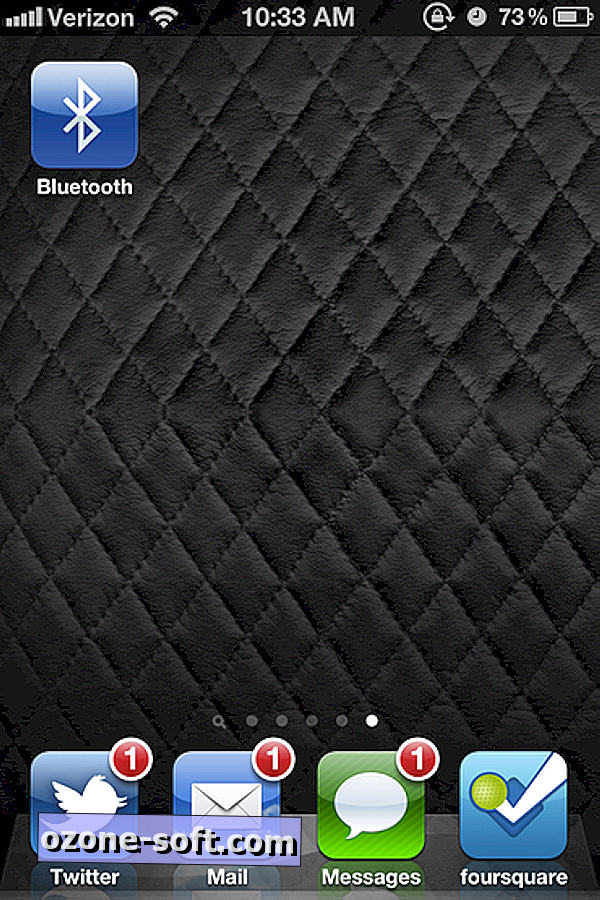
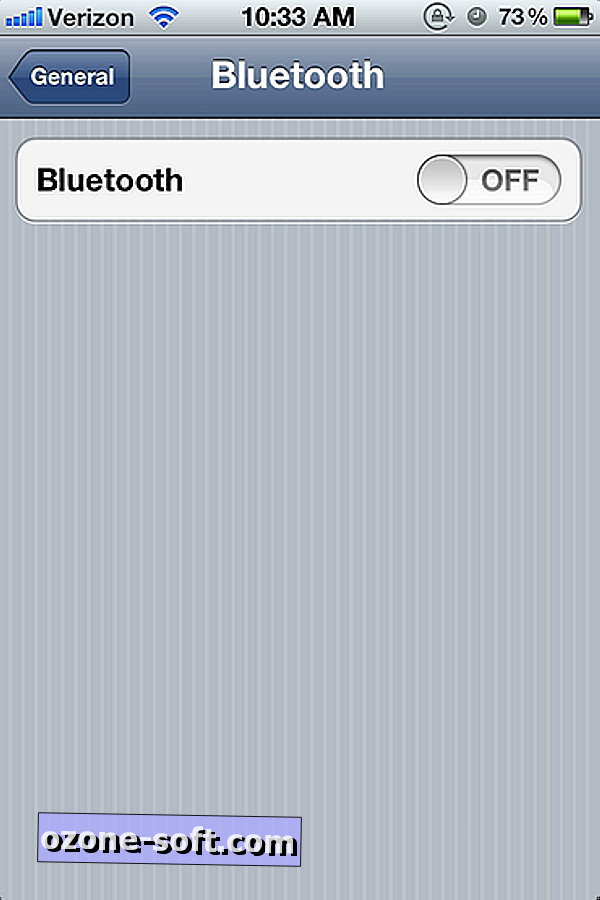
Originalmente, essa solução só funcionava se o dispositivo tivesse uma conexão de dados ativa quando o atalho era usado. Depois de algum trabalho adicional, ele funcionará em qualquer dispositivo iOS executando o iOS 5, com ou sem conexão de dados.
No total, existem 40 atalhos diferentes configurações que você pode criar através deste método. Para criar atalhos adicionais, simplesmente visite o site original e repita as etapas depois de selecionar um novo atalho.
(Fonte: iPhoneZA via Engadget)













Deixe O Seu Comentário